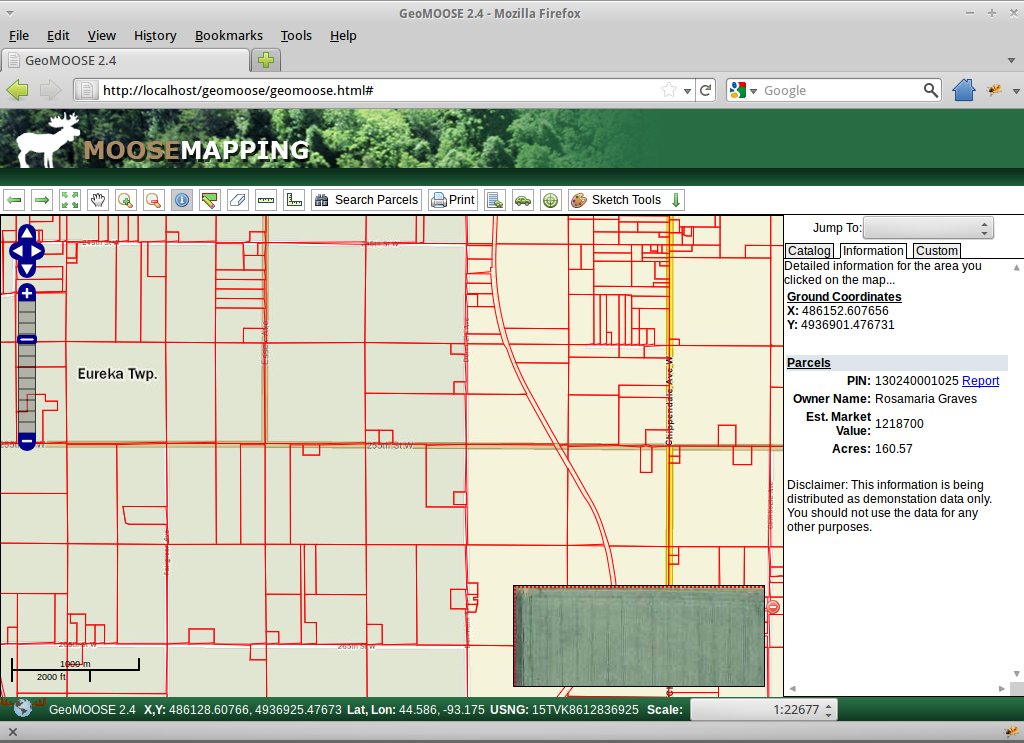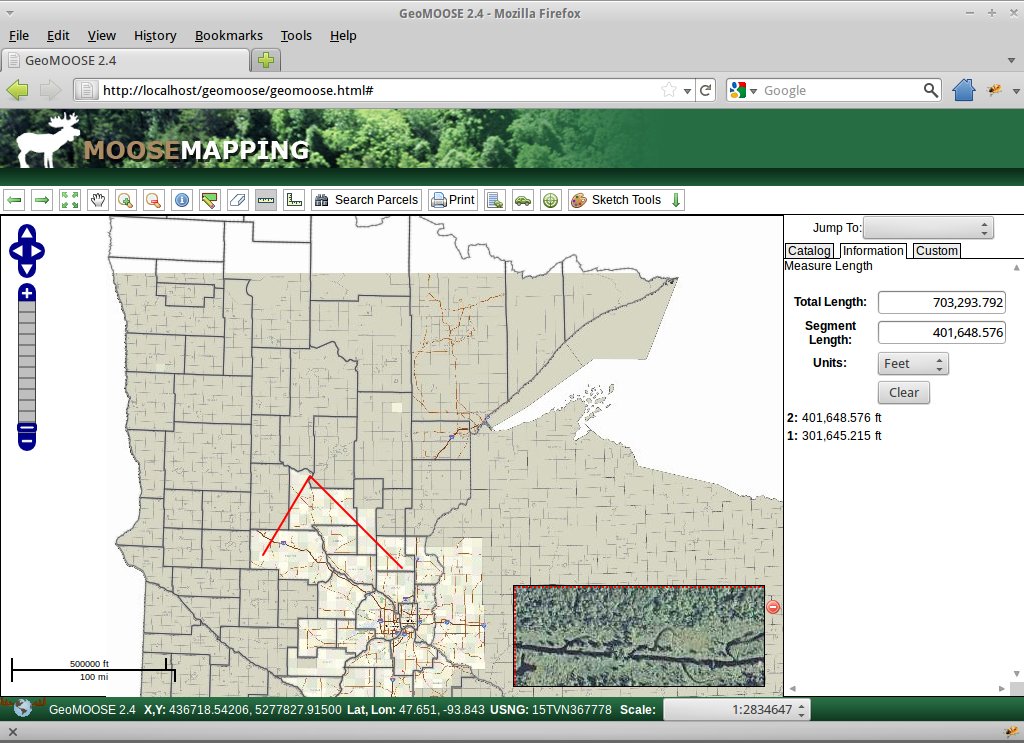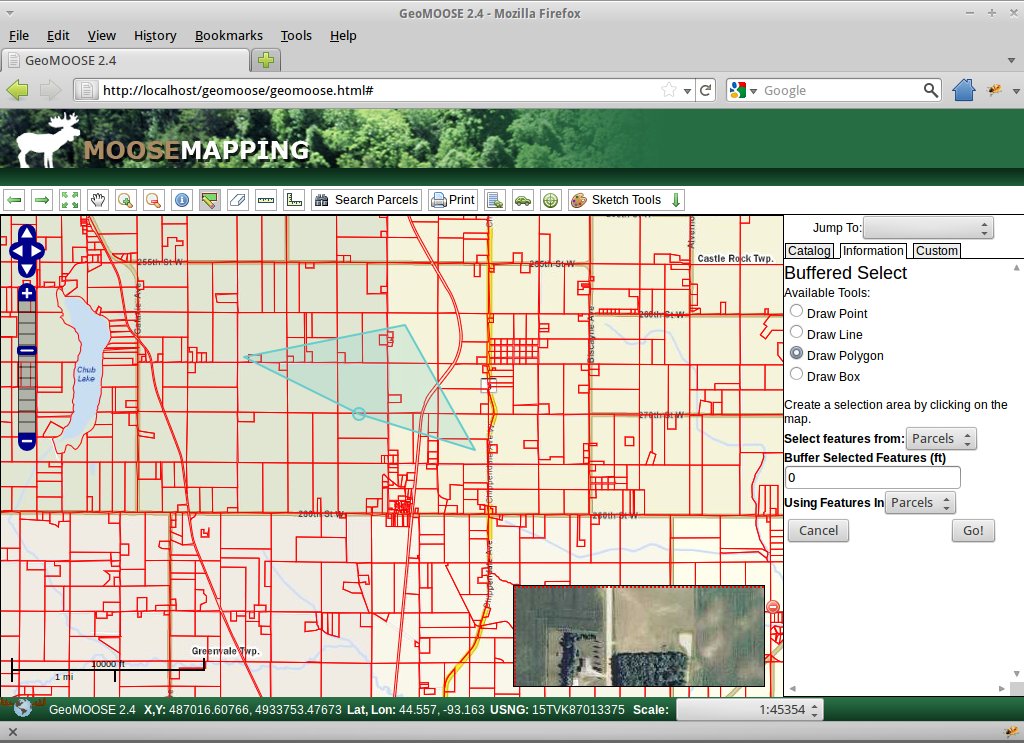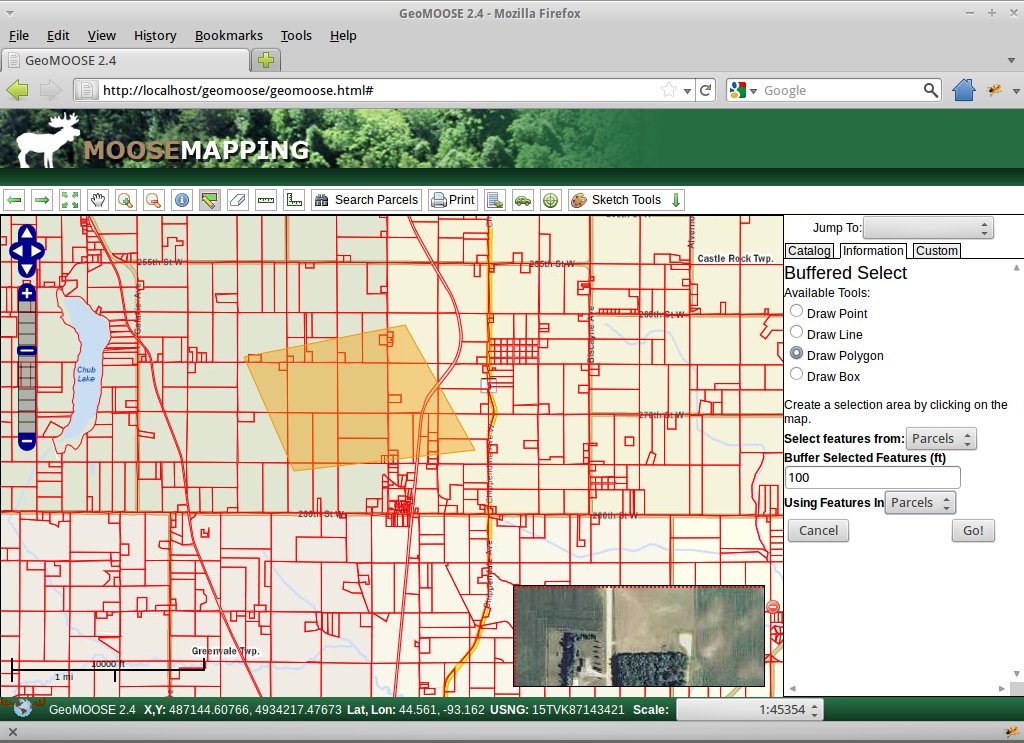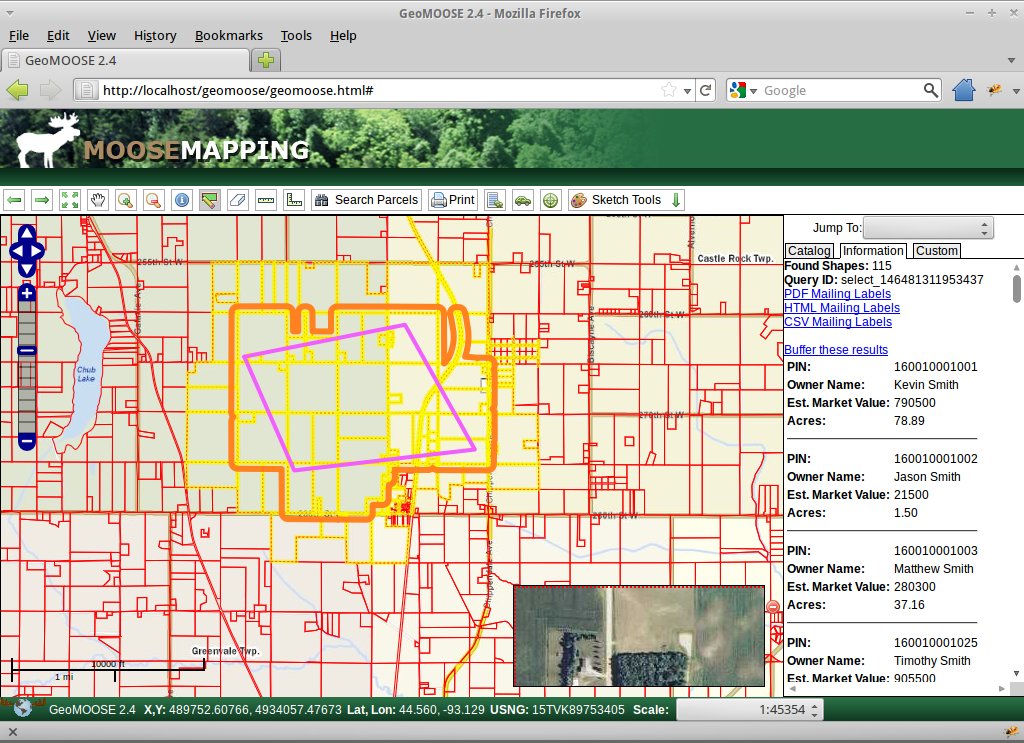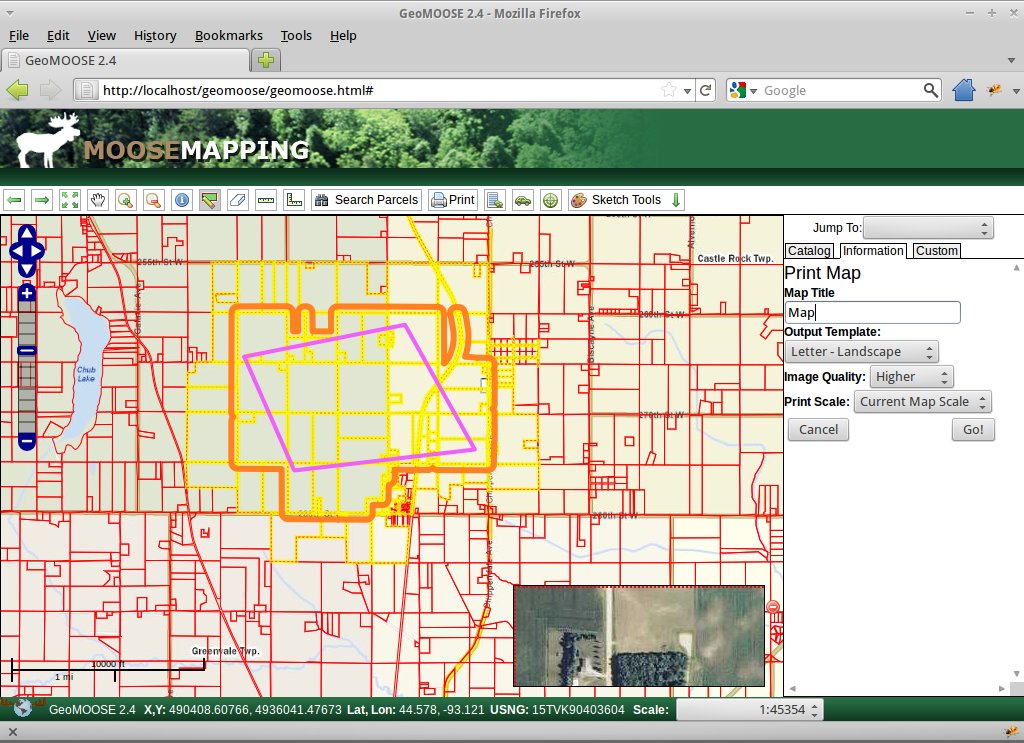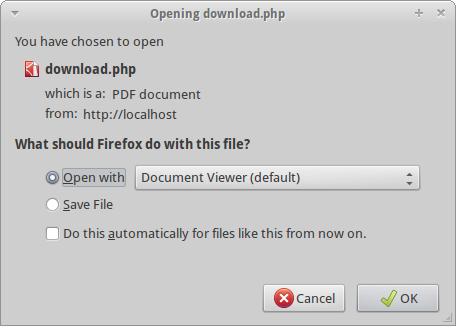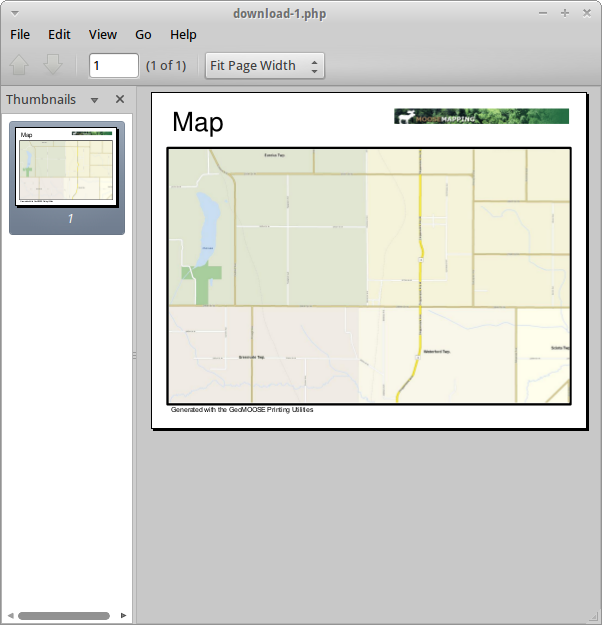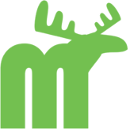
Εγχειρίδιο γρήγορης εκκίνησης GeoMoose¶
Αρχίζοντας¶
Το GeoMoose αποτελεί ένα σύστημα διαχείρησης δεδομένων γεωπύλης. Η έκδοση του GeoMoose που έχει εγκατασταθεί στο Live DVD είναι ένα παράδειγμα διαμόρφωσης που παρουσιάζει ένα δείγμα από διαφορετικών επιπέδων.
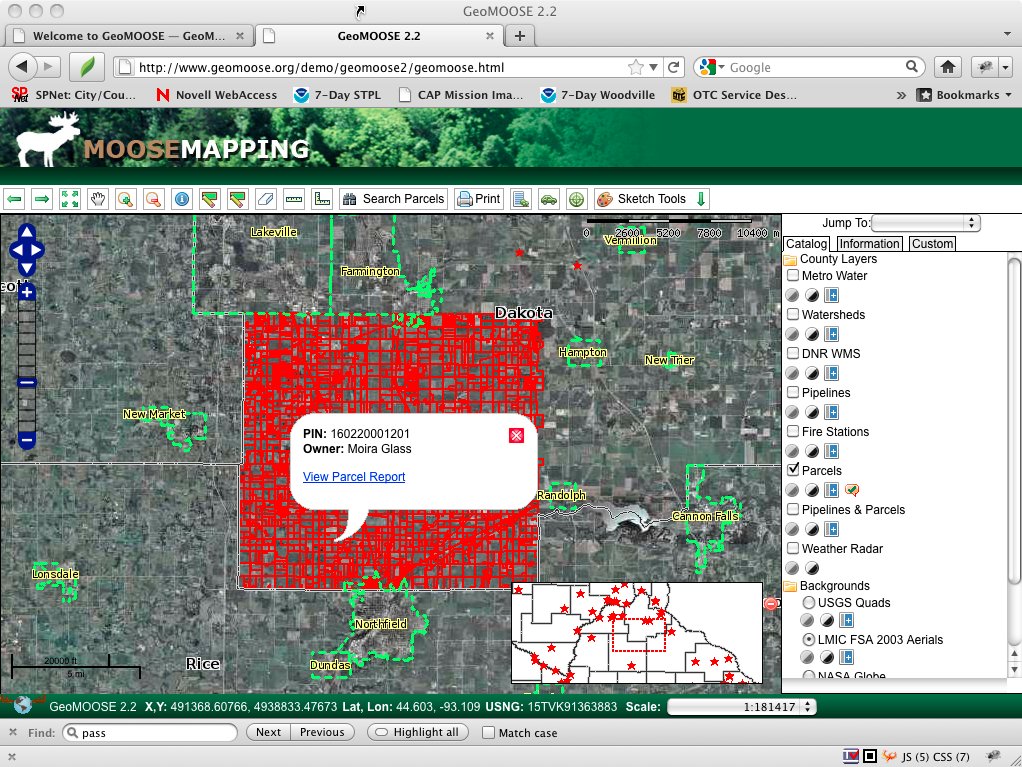
Πηγαίνετε στο φάκελο “Browser Clients” που βρίσκεται στην επιφάνεια εργασίας.
Κλικάρετε στο εικονίδιο που υπάρχει στην επιφάνεια εργασίας “Start GeoMoose”. Η ενέργεια αυτή θα ανοίξει τον περιηγητή ο οποίος θα πλοηγηθεί στην σωστή διεύθυνση αυτόματα.
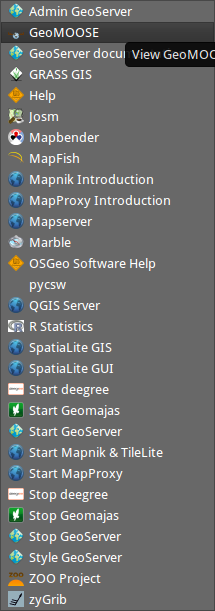
Θα σας εμφανιστεί μια ιστοσελίδα με μια δοκιμαστική διεπαφή του GeoMoose.
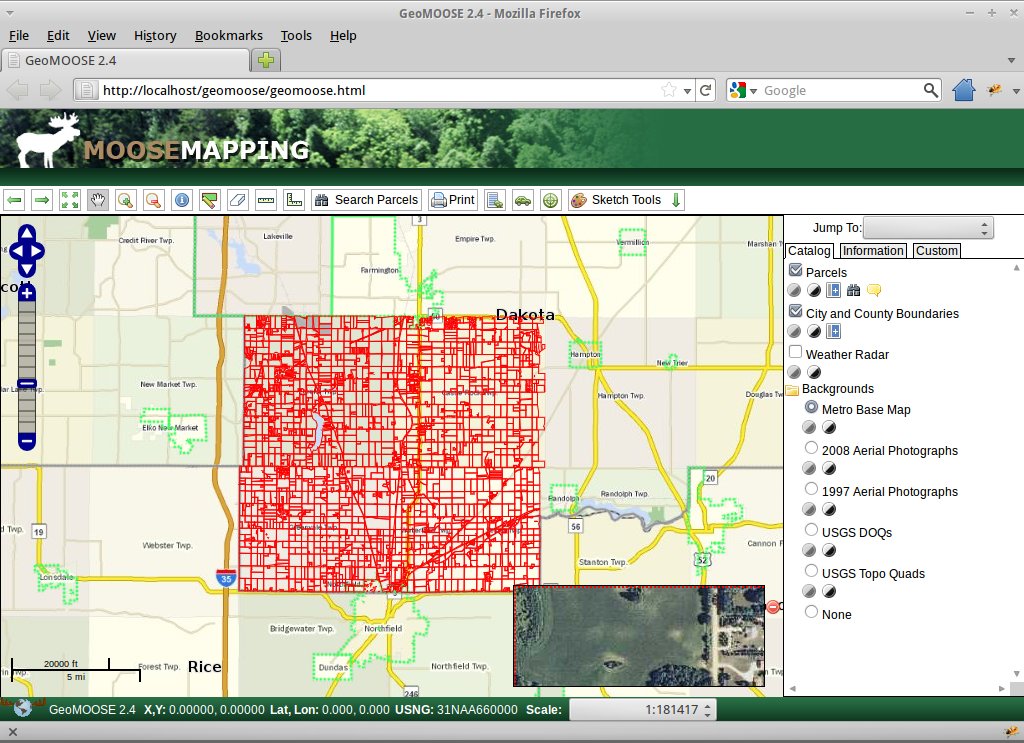
Το περιβάλλον που περιγράφεται παραπάνω έχει τα ακόλουθα:
- Μια διαφημιστική μπάρα
- Μια μπάρα με εργαλεία
- Ένα παράθυρο που περιέχει:
- Έναν πλοηγητή και εργαλεία για έλεγχο της αλλαγής μεγέθυνσης στην εικόνα
- Έναν ένθετο χάρτη
- Ένα πλαινό μενού που περιλαμβάνει:
- Μια αναδιπλούμενη λίστα μεταπήδησης στην αντίστοιχη τοποθεσία
- Μια σειρά από καρτέλες ελέγχου για: εμφάνιση των επιπέδων, ή λίστας καταλόγου, την εμφάνιση πληροφοριών και μια παραγόμενη καρτέλα εξόδου
- Μία μπάρα που βρίσκεται στο κάτω μέρος που περιλαμβάνει:
- Πολλαπλές αναγνώσεις συντεταγμένων, μάθε μια για: X, Y (τοπικές εικονοσυνταταγμένες των δεδομέων), LAT/LON (σε δεκαδική μορφή) και συντεταγμένες στον κάναβο των Ηνωμένων Πολιτειών (USNG)
- Μια επεξεργάσιμη αναπτυσσόμενη λίστα που περιέχει διάφορες κλίμακες για οπτικοποίηση που μπορούν να επιλεγούν ή να οριστούν.
Αναγνωρίζοντας (δίνοντας ID) μια περιοχή στο GeoMoose¶
Μπορείτε να αναγνωρίσετε μια περιοχή στην διεπαφή επιλέγοντας το “identify”, (“i” σε ένα μπλέ κυκλικό εικονίδιο) κουμπί που βρίσκεται στην πάνω μπάρα με εργαλέια, και στην συνέχεια δεν έχετε παρά να επιλέξετε ένα σημείο στον χάρτη για να το αναγνωρίσετε.
Το μενού που βρίσκεται κατά μήκος της δεξιάς πλευράς της απεικόνισης του χάρτη μπορεί να εμφανίσει μια αναφορά που σχετίζεται με το σημείο που έχει επιλεγεί στον χάρτη. Αυτή είναι μια υπηρεσία του δοκιμαστικού GeoMoose πακέτου που έχει ρυθμίστεί για να ανταποκρίνεται σε ερωτήματα για τα επίπεδα γεωτεμαχίων όταν επιλέγεται ένα σημείο.
Μετρώντας στο GeoMoose¶
Το GeoMoose περιέχει κάποια μετρητικά εργαλεία που εγκαθιστώνται και ενεργοποιούνται αυτόματα. Επιλέγοντας ένα εικονίδιο χάρακα στην πάνω μπάρα εργαλείων, θα ξεκινήσει ένα γραμικό εργαλείο μέτρησης. Μπορείτε να επιλέξετε όσα σημεία θέλετε στο παράθυρο του χάρτη και μια γραμμή πολυγώνου θα ζωγραφιστεί. Όταν φτάσετε στο τελευταίο σημείο, απλά κλικάρετα διπλά για να σταματήσει. Η συνολική απόσταση από όλες τις ζωγραφισμένες γραμμές μπορούν να χρησιμοποιηθούν για να δημιουργήσουν το συνολικό μήκος σε μονάδες της επιλογής σας στο μενού που βρίσκεται στο πλάι.
Τα εργαλεία αυτά του χρήστη θεωρούνται υπηρεσίες από την διεπαφή του GeoMoose και μπορούν να προσθεθούν από το GeoMoose’s MAPBOOK αρχείο ελέγχου.
Δημιουργώντας μια ζώνη επιρροής¶
Μπορείτε να δημιουργήσετε μια ζώνη επιρροής από ένα σημείο, μια γραμμή, ένα πολύγωνο ή ένα κουτί. Για αρχή, επιλέξτε το εικονίδιο “Buffered Select” (αναπαριστάται με ένα πολύγωνο και ένα μολύβι), στην συνέχεια μπορείται να αρχίσετε να ζωγραφίζεται το πολύγωνο επιλογής στον χάρη. Μπορείτε να κάνεται διπλό κλίκ στο τελευταίο σημείο για να σταματήσετε την διαδικασία απεικόνισης. Το παρακάτω στιγμιότυπο οθόνης παρουσιάζει την διαδικασία απεικόνησης στον χάρτη. Στο δεξί μενού επιλογών παρουσιάζεται η φόρμα που εισάγεται και τα κριτήρια για την ζώνη επιρροής, σε αυτή την περίπτωση ένα πολύγωνο σε σχέση με ένα επίπεδο “Parcels” με την τιμή “0” για την ζώνη απόστασης.
Το παραπάνω στιγμιότυπο οθόνης παρουσιάζει ένα επίπεδο γεωτεμαχίων για επιλογή και παράλληλα χρησιμοποιεί το επίπεδο αυτό ως ένα χαρακτηριστικό για να παρουσιαστεί. Δύο διαφορετικά επιπεδα μπορούν να χρησιμοποιηθούν ως διπλό πέρασμα ερώτησης, πρώτα για επιλογή και στην συνέχεια για ανάκτηση των ιδιοτήτων από τις αναφορές. Το στιγμιότυπο οθόνης που ακολουθεί πηγαίνει την διαδικασία επιλογής παραπέρα προσθέτοντας στην ζώνη την ιδιότητα της απόστασης των 100 ποδιών.
Επιλέγοντας το κουμπί “Go” στο πλαινό μενού επιλογών στο παραπάνω στιγμιότυπο οθόνης μπορεί να δημιουργήσει μια αναφορά και να την εμφανίσει στο παλινό μενού επιλογών. Σημείωση: Το αποτέλεσμα μπορεί επίσης να ρυθμιστεί και να σταλεί σε ένα καινούργιο παράθυρο επίσης.
Τα παραπάνω αποτελέσματα επιδεικνύουν την υπηρεσία απάντησης της ζώνης του ερωτήματος, παρουσιάζοντας το αποτέλεσμα σε ένα χάρτη μέσω μιας επιλογής επικάλυψης η οποία επισημαίνει τις πρωτότυπες πολυγωνικές περιοχές που επιλέχθηκαν (μώβ), τις διασταυρώσεις και μέσα στις περιοχές της ζώνης των 100 ποδιών (πορτοκαλί) και τις διασταυρώμενες περιοχές και μέσα στις πολυγωνικές ζώνες (κίτρινο). Το πλαινό μενού επιλογών τώρα παρουσιάζει όλα τα αποτελέσματα που αναφέρονται από την διαδικασία των ερωτήσεων με επιλογές για το παραγόμενο αποτέλσμα σε άλλα πρότυπα για ετικέτες αλληλογραφίας.
Τυπώνοντας¶
Το παρακάτω στιγμιότυπο οθόνης παρουσιάζει ότι η υπηρεσία του Print Map μπορεί να παρουσιάζεται με το ίδιο τρόπο που συνδιάζεται με το GeoMoose. Η πλευρά του μενού στην παρακάτω απεικόνιση, παρουσιάζει τις επιλογές που παρέχονται για την εκτύπωση της συγκεκριμένης απεικόνησης του χάρτη. Το μέγεθος του φύλλου, ο προσανατολισμός, η ανάλυση τόσο για εικονιστικά υπόβαθρα όσο και για το σύνολο του αποτελέσματος είναι παράλληλα διαθέσιμα.
Τα παρακάτω μενού παρουσιάζουν τις διαθέσιμες επιλογές για τα αποτελέσματα, η προεπιλογή του GeoMoose επιτρέπει την σύνθεση εικονιστικών εικόνων, αρχείων HTML ή PDF. Επιλέγοντας μια επιλογή για PDF αποτέλεσμα θα σας παρουσιαστεί ένας διάλογος παρόμοιος με τον παρακάτω:
Το παρακάτω στιγμιότυπο της οθόνης παρουσιάζει ένα παράδειγμα από ένα PDF αποτέλεσμα σε μεγάλη απεικόνιση.
Επιπλέον πληροφορίες¶
Περισσότερα μπορούν να βρεθούν στην κεντρική σελίδα του GeoMoose <http://www.GeoMoose.org/>